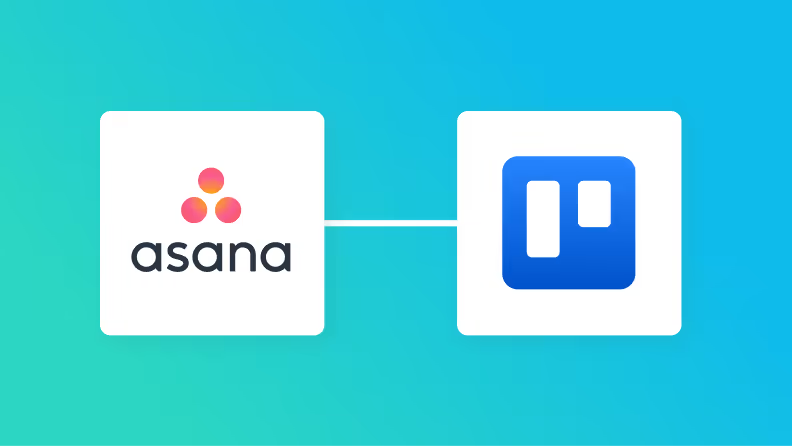
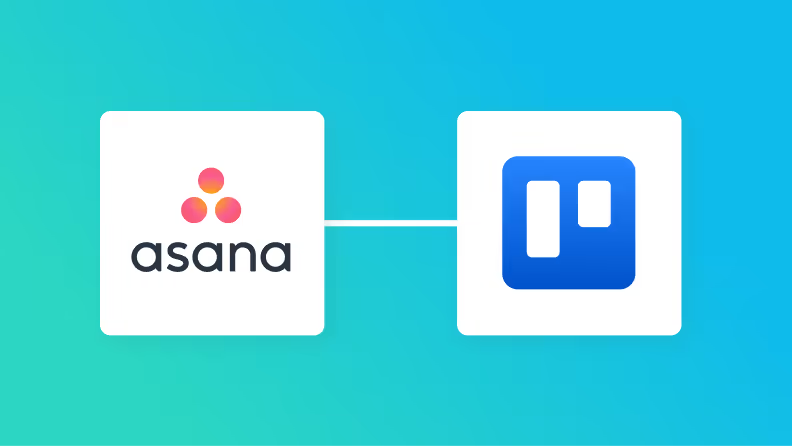
・

「Asanaで管理しているタスクを、チームで使っているTrelloのボードにも転記したい…」
「プロジェクトの進捗に応じて、AsanaとTrelloの両方を手動で更新するのが手間で、ミスも発生しがち…」
このように、優れたプロジェクト管理ツールであるAsanaとTrelloを併用する中で、二重入力や情報同期の非効率さに悩んでいませんか?
もし、<span class="mark-yellow">Asanaでタスクが追加・更新された際に、その情報が自動でTrelloに反映される仕組み</span>があれば、こうした手作業によるデータ連携の悩みを削減できるでしょう。
入力ミスや更新漏れのリスクをなくし、より重要な業務に集中できる貴重な時間を生み出すことが可能です。
今回ご紹介する自動化の設定は、プログラミングの知識がなくてもノーコードで簡単に実現できます。
これまで自動化に触れたことがない方でもすぐに実践可能です。
ぜひこの機会に導入して、日々の業務をさらに効率化させましょう!
Yoomには<span class="mark-yellow">AsanaのデータをTrelloに連携してカードを自動作成するテンプレート</span>が用意されています。
今すぐ試したい方は以下よりバナーをクリックしてスタートしましょう!
AsanaとTrelloのAPIを連携させることで、これまで手作業で行っていた二つのツール間の情報共有を完全に自動化できます。
例えば、Asanaに新しいタスクが追加されたら自動でTrelloにカードを作成したり、Asanaでのステータス変更をTrelloのカードに反映させたりすることが可能です。
これにより、手作業による手間とミスを削減し、チーム全体の生産性を向上させます。
ここでは、具体的な自動化のテンプレートを複数ご紹介します。
アカウント登録後、テンプレートを選択するだけで、すぐにAsanaとTrelloの連携を体験できますので、気になる内容があればぜひクリックしてみてください!
Asanaで起票したタスク情報を、別途Trelloを利用しているチームや関係者にも共有したい場合、手作業での転記は手間がかかり共有漏れのリスクも伴います。
この連携を活用すれば、<span class="mark-yellow">Asanaの特定プロジェクトに新しいタスクが追加されると、その内容がTrelloにカードとして自動で作成される</span>ため、正確な情報共有が実現可能です。
AsanaとTrelloで同じタスクの進捗を管理している場合、片方のステータス更新をもう片方に手動で反映させるのは手間です。
この自動化を導入することで、<span class="mark-yellow">Asana上でタスクが「完了」になると、関連するTrelloのカードが自動で「完了」リストに移動できる</span>ため、手動での更新作業が不要になり、正確に同期させられます。
それでは、実際にAsanaとTrelloを連携したフローを作成する手順をご紹介します。今回は、ノーコード業務自動化ツールであるYoomを使用して連携を進めていきますので、プログラミングの知識は一切不要です。直感的な操作で設定できるので、ぜひ一緒に試してみてください。
もしまだYoomのアカウントをお持ちでない場合は、こちらの登録フォームからアカウントを発行しておきましょう。
[Yoomとは]
今回は「Asanaの特定のプロジェクトにタスクが追加されたら、Trelloにカードを作成する」フローを作成していきます!
作成の流れは大きく分けて以下の通りです。
ここでは、Yoomとそれぞれのアプリを連携して、操作が行えるようにしていきます。
まずは基本的な設定方法を解説しているナビをご覧ください!
それではここから今回のフローで使用するアプリのマイアプリ登録方法を解説します。
Yoomにログインし、左側に表示されるマイアプリを選択してください。
「+新規接続」ボタンをクリックしAsanaと検索しましょう。
Asanaのログイン画面が表示されるので、連携したいアカウントでログインしましょう。
今回はメールアドレスでログインします。
メールアドレスを入力したら、「続行」をクリックしてください。
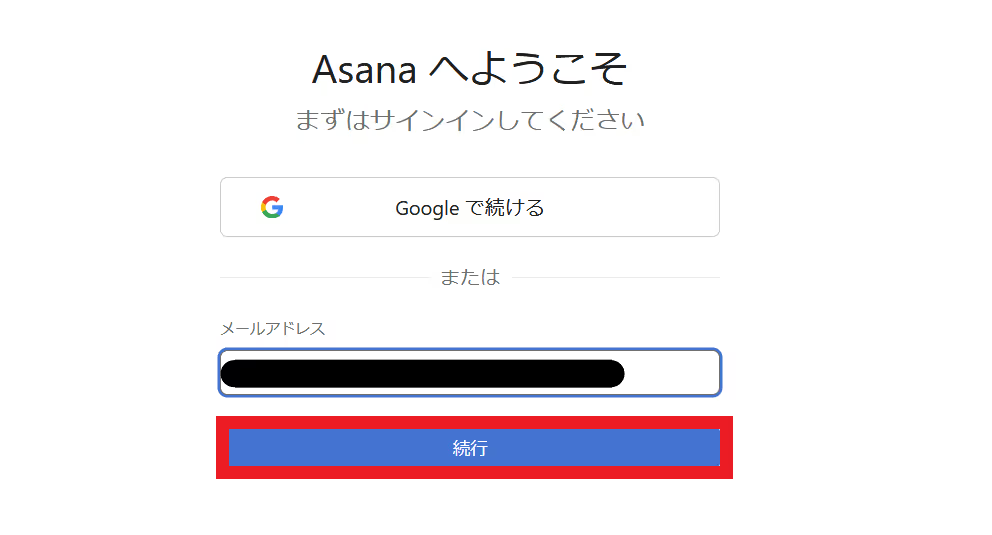
続いて、パスワードを入力し「ログイン」をクリックします。
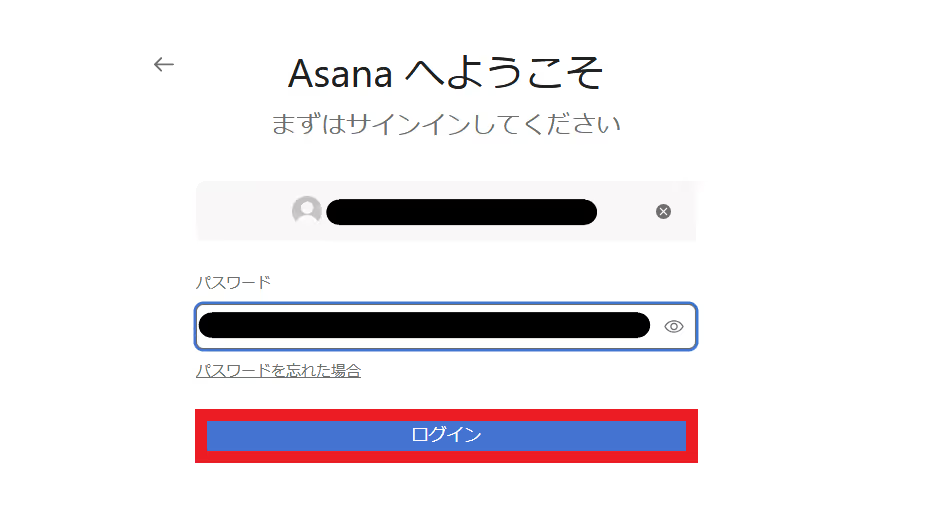
これで、Asanaのマイアプリ連携完了です!
次に、Trelloの連携を行います!
先ほどと同様に、マイアプリ画面で「新規接続」を押したらTrelloを検索し、クリックしましょう。
Trelloの新規登録画面で「アカウント名」と「アクセストークン」、「APIキー」を入力後に「追加」をクリックしてください。
※参照:Trelloのマイアプリ登録方法については、こちらのページも確認してください。
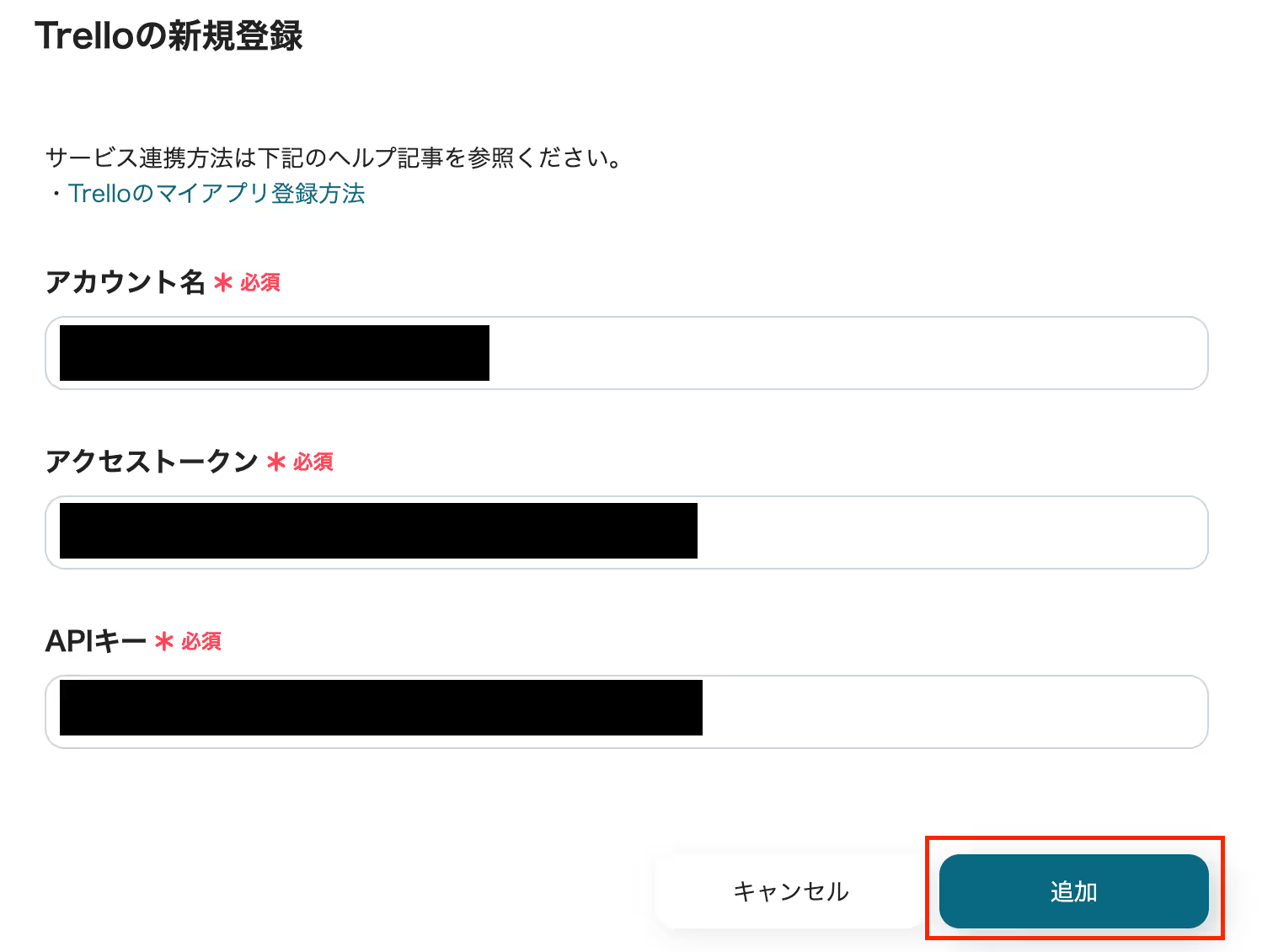
これで、Trelloのマイアプリ連携完了です。
それでは、さっそくフロー作成を始めましょう!
Yoomには初めての方でも簡単に使えるテンプレートが揃っています。
まずは、画面下のバナーにある「試してみる」ボタンをクリックしてみてください。
テンプレートのコピーが完了しました!
「OK」をクリックして、設定を開始しましょう。
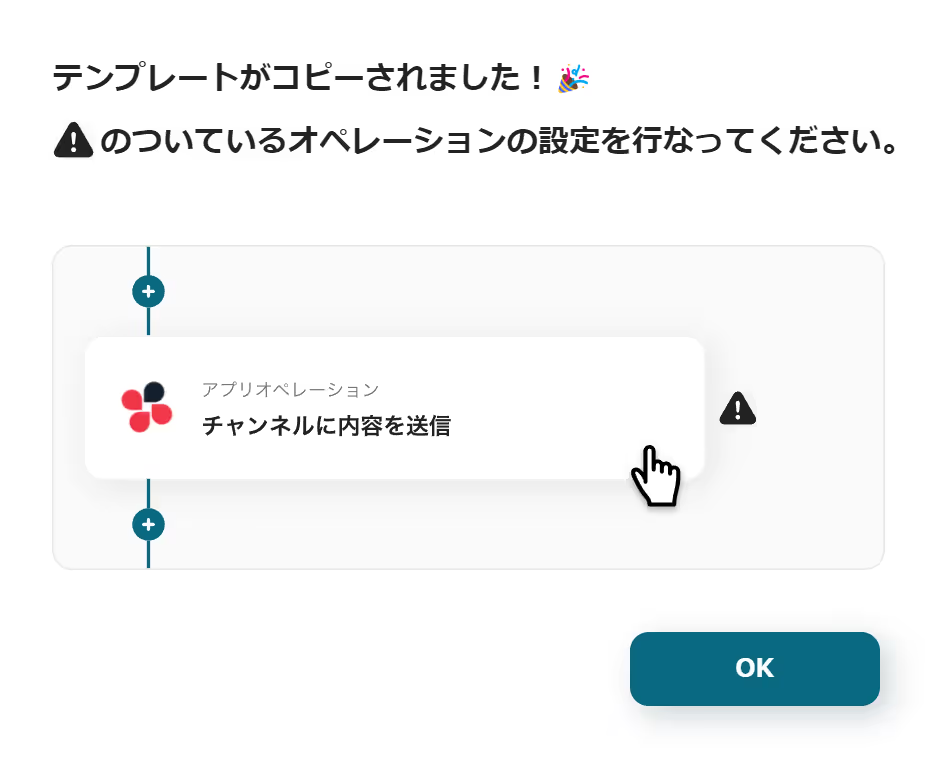
まずは、「特定のプロジェクトに新しいタスクが追加されたら」という項目の設定方法を説明します!
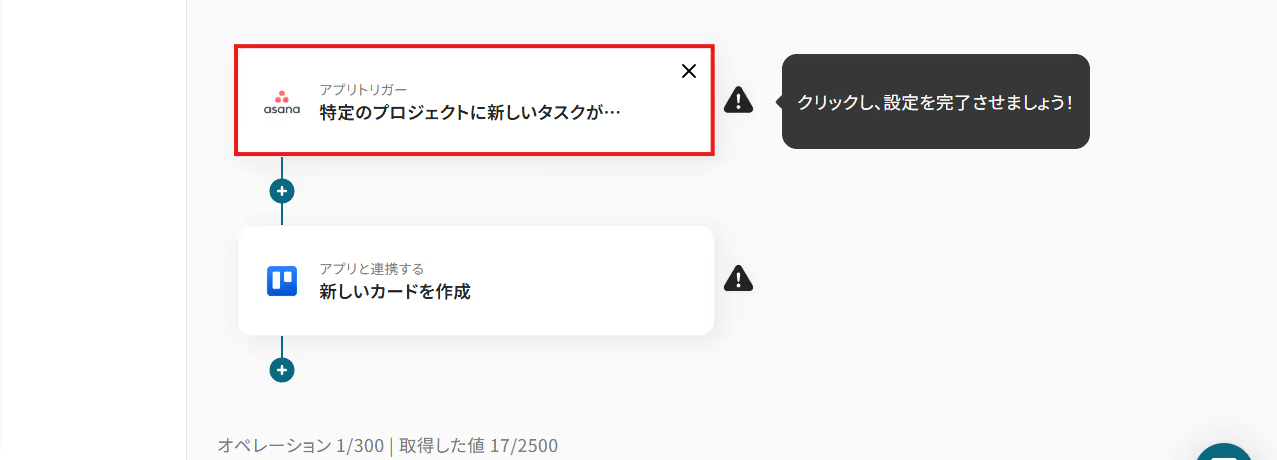
連携するアカウント情報とトリガーアクションは自動的に設定されます。
このまま次のページに進みましょう。
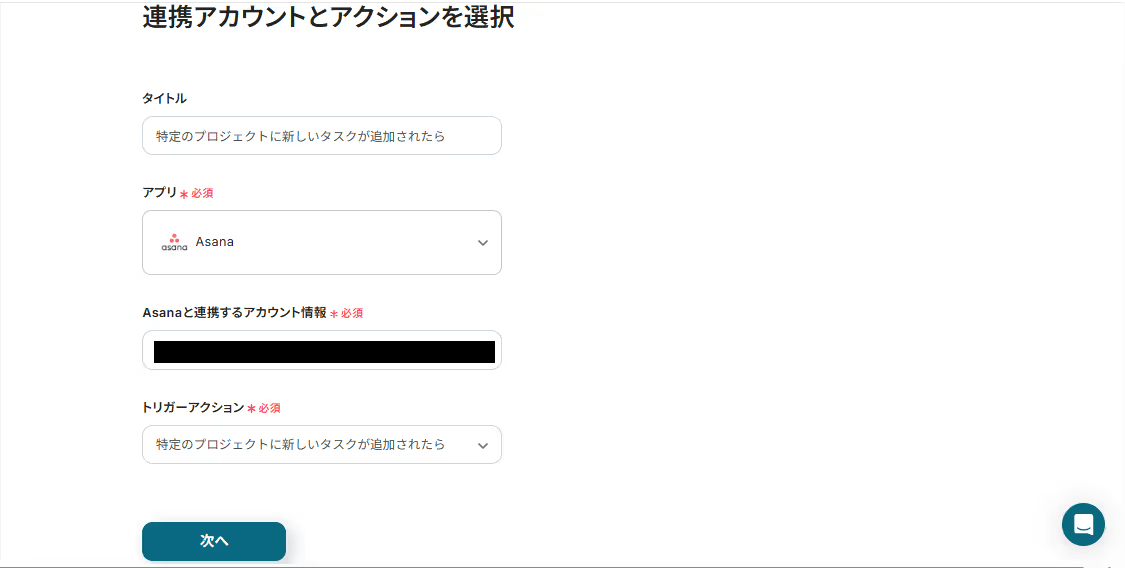
トリガーの起動タイミングは、5分、10分、15分、30分、60分のいずれかで設定できます。
ご利用プランによって、設定できるトリガーの最短間隔が違うので、その点は要チェックです。
なお、基本的にはそのプランの最短の起動間隔にしてお使いいただくことをおすすめします。
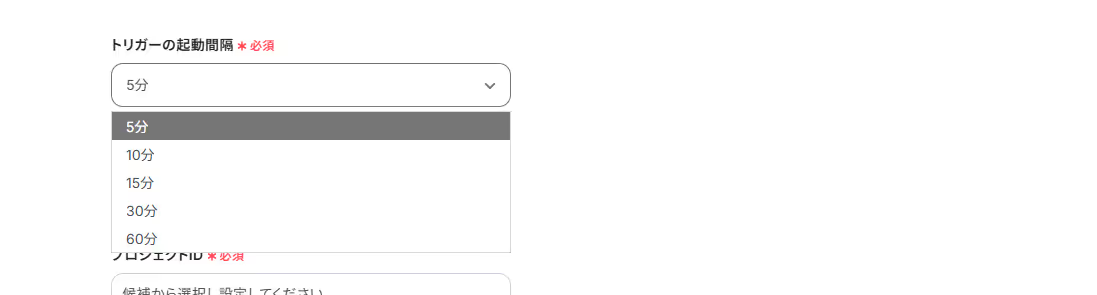
ワークスペースIDとプロジェクトIDは、表示される候補から任意で選択しましょう。
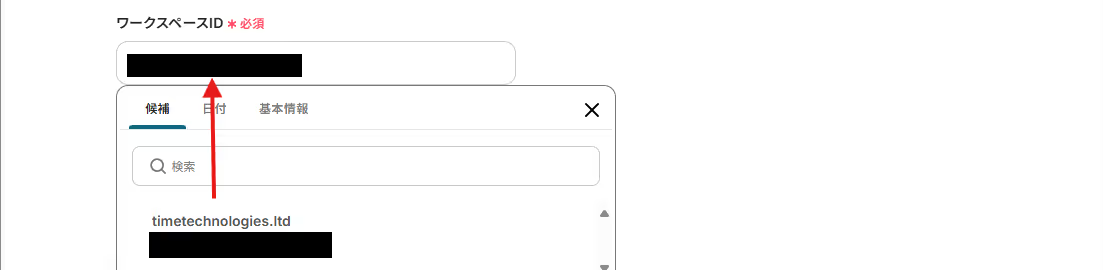
ここまでの設定ができたら、Asanaの画面を開き先ほど設定したプロジェクトにタスクを作成します。(テスト用のため、内容は自由に設定してOKです!)
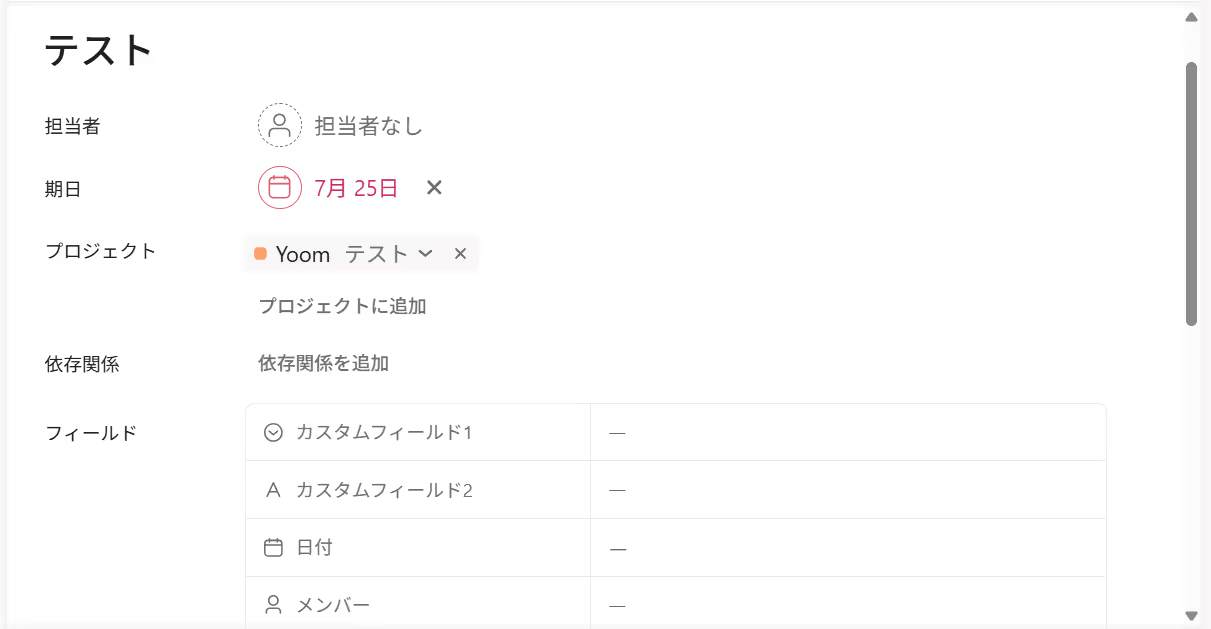
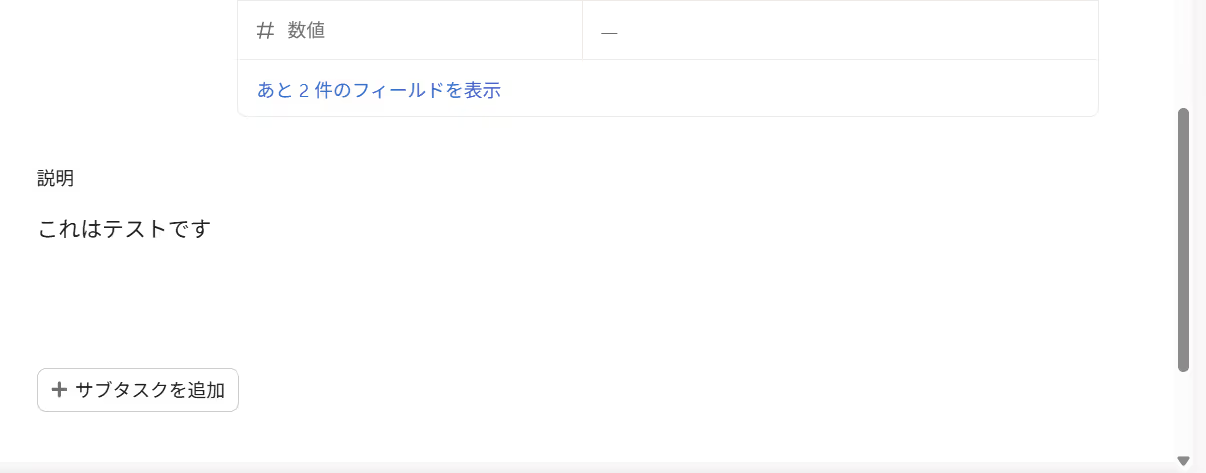
Yoomの画面に戻り「テスト」ボタンを押してください。
テストが成功すると、先ほどAsanaで作成したタスクの情報が取得した値(アウトプット)に表示されます。
確認ができたら、「保存する」をクリックしましょう。
※参照:取得した値(アウトプット)についての詳細説明は、こちらをご確認ください。
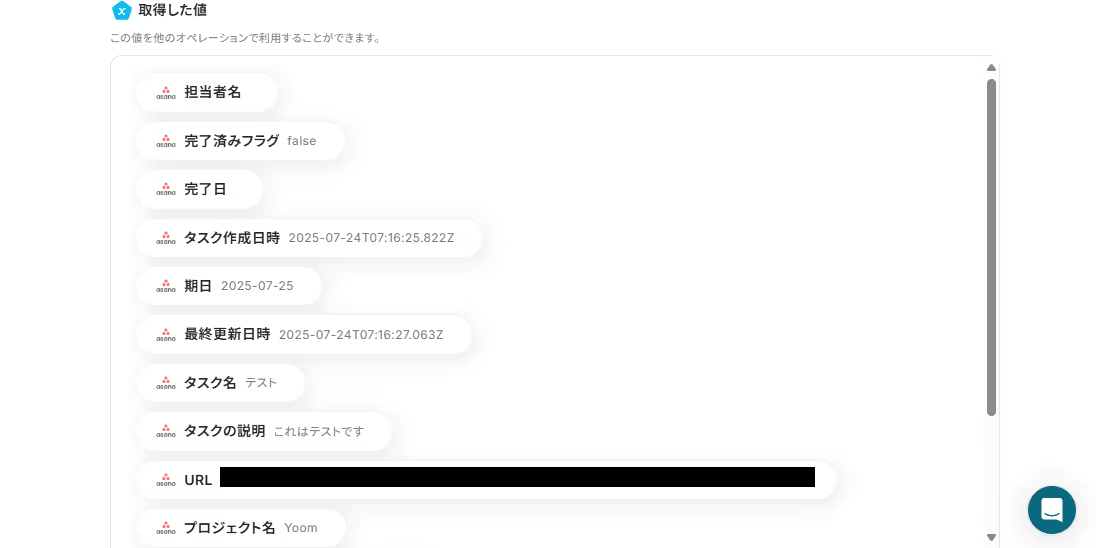
次に、「新しいカードを作成」という項目の設定方法を説明します!
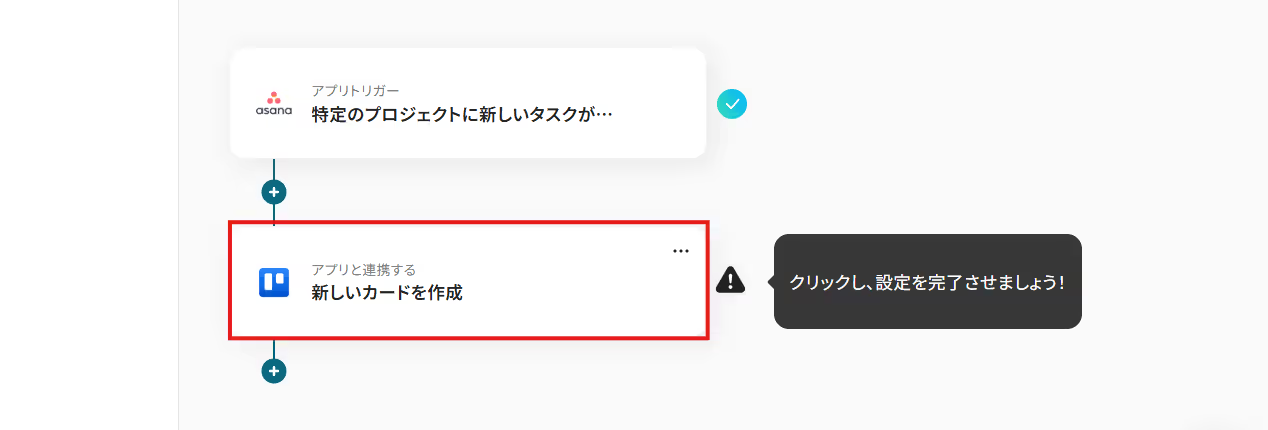
下記ページは、デフォルトで設定済みのため、このまま次のページに進んでください。
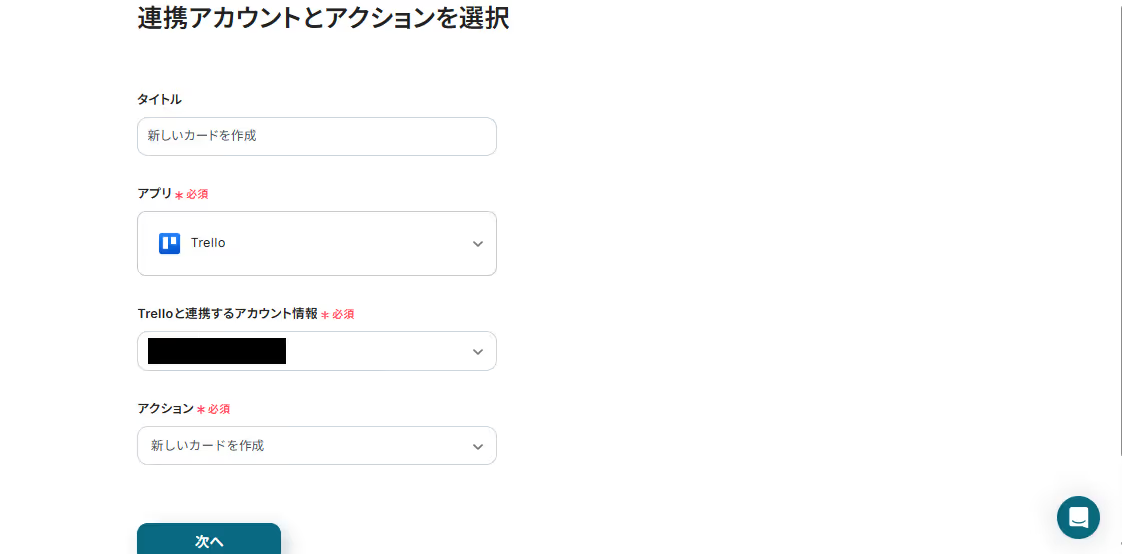
ボードIDは、TrelloのURLから取得できます。
注釈を確認し設定してください。


リストIDは、表示される候補から選択しましょう。
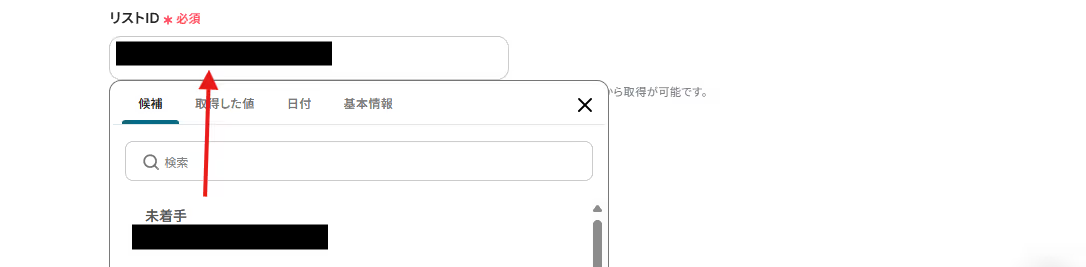
タイトルは下記画像のように設定することで、Asanaにタスクが登録されたら「タスク名」を取得し、Trelloのカードのタイトルに自動で反映できますよ!
すでに設定されているため、このままにしましょう。
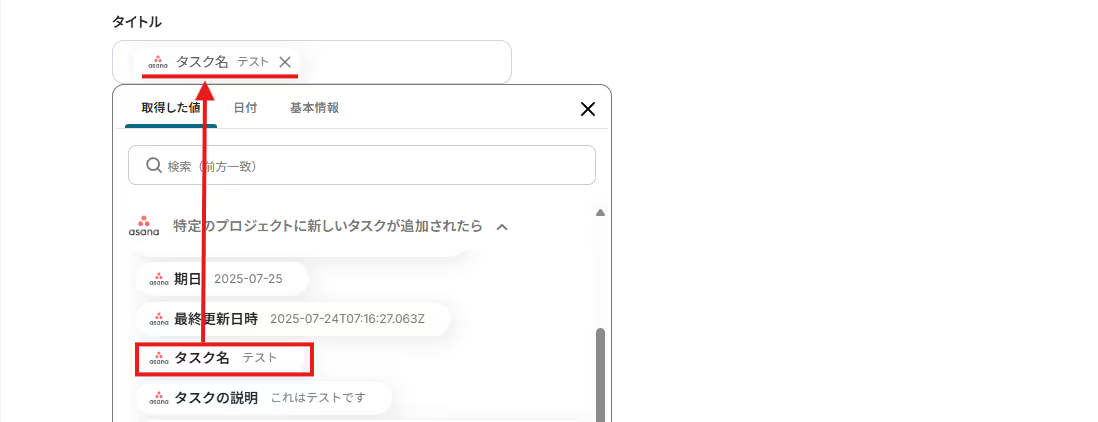
追加位置は、用途に合わせてプルダウンより選択してください。

期日もAsanaで登録した期日が反映されるように設定してあるので、そのまま進みます。
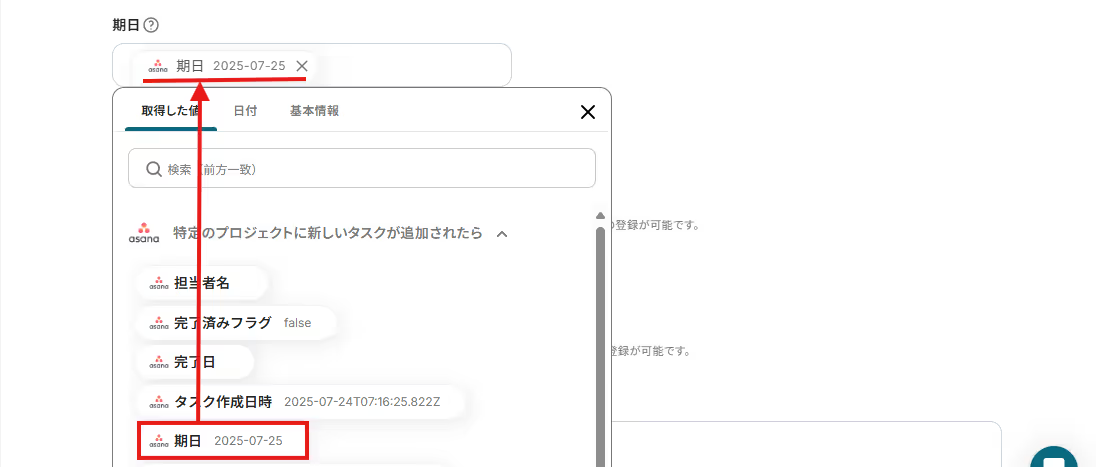
説明も、Asanaに登録したタスクの説明が反映されるように設定済みです。
必要に応じて、使用したいアウトプットやメッセージの内容を変更して使用してみましょう!もちろんそのままでもOKです!
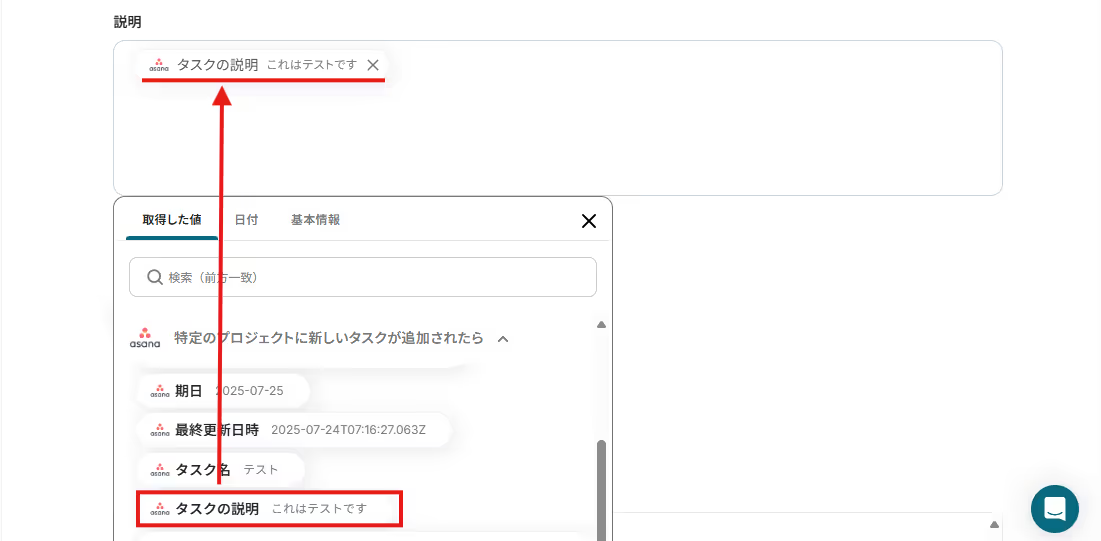
ここまで設定が完了したら、「テスト」ボタンをクリックします。
テストが成功すると、Trelloにカードが自動で追加されているので確認しましょう。
問題が無ければ、設定を保存してください。
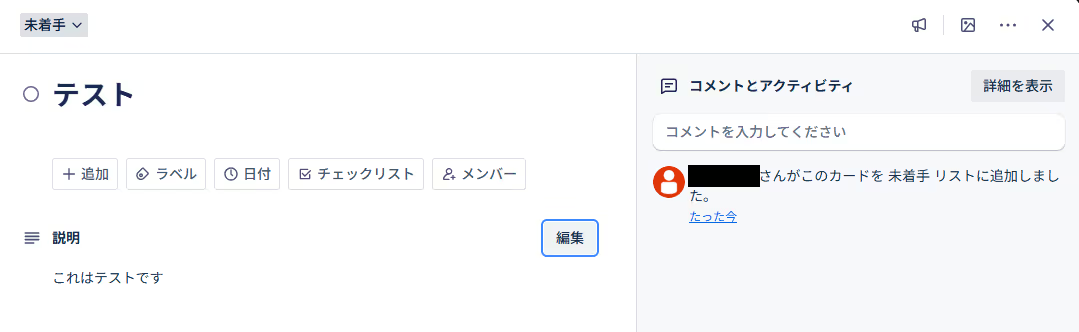
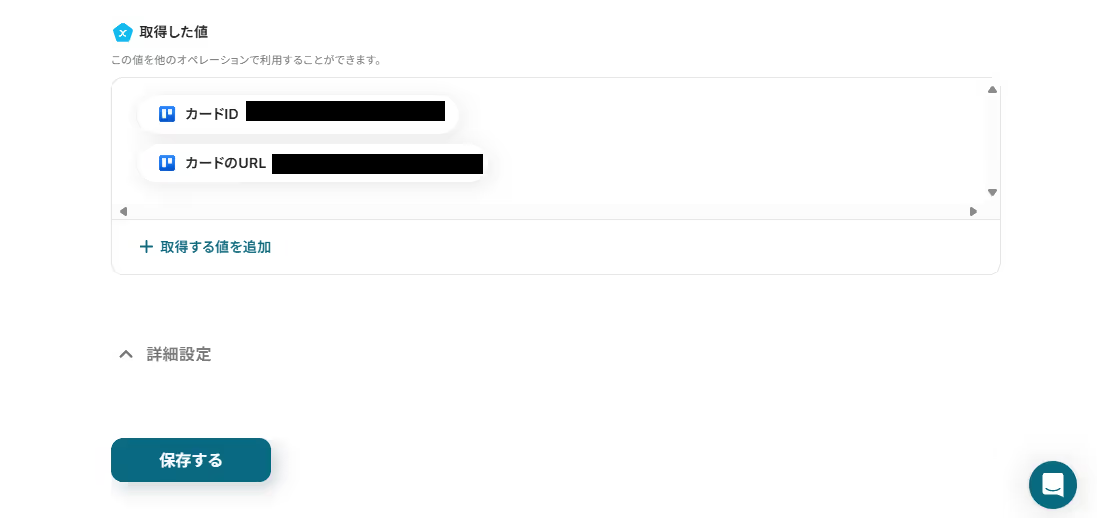
これで「Asanaの特定のプロジェクトにタスクが追加されたら、Trelloにカードを作成する」フローの完成です!
下記画面が表示されたら「トリガーをON」をクリックして、フローが正しく動くか、さっそく確認してみましょう。
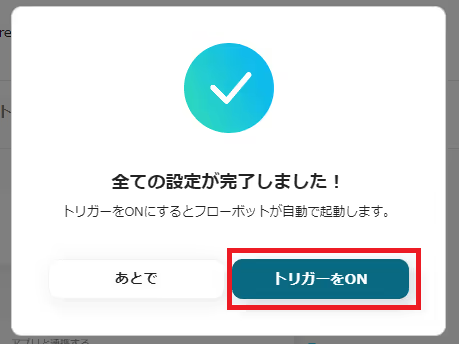
ここまではAsanaからTrelloへデータを連携する方法をご紹介しました。
逆にTrelloからAsanaへのデータ連携を実施したい場合もあるかと思います。
Yoomでは、そうした逆方向の連携も簡単に自動化できますので、下記のテンプレートも併せてご利用ください。
アイデア出しや簡易的なタスク管理にTrelloを使い、正式なタスクはAsanaで管理している場合、TrelloからAsanaへの情報転記を手作業で行うのは非効率です。
この連携を利用すれば、<span class="mark-yellow">Trelloのボードに新しいカードが追加されたら、Asanaにもタスクが自動で作成される</span>ので、タスク化のプロセスを効率化し、重要なタスクの対応漏れを防ぎます。
Trello上でタスクのステータスが進行したら、Asanaに正式なタスクとして登録したい、といった特定の運用ルールがある場合にこの連携は便利です。
例えば、<span class="mark-yellow">Trelloのカードが「承認済み」リストに移動されたことをトリガーとして、Asanaに関連タスクを自動で追加</span>できるため、手動での起票作業をなくし、スムーズなタスク管理を実現します。
今回ご紹介した連携以外でも、Asana・TrelloのAPIを活用してさまざまな業務を自動化することが可能です。
もし気になるものがあればぜひこちらもお試しになってみてください!
プロジェクトへのタスク追加時に別のタスク管理ツールやデータベースに自動連携できます。
また、タスク更新時にはデータベースの情報を更新。
チャットツールの投稿内容やフォームで登録された情報をタスクとして追加したり、CRMからの商談情報登録をトリガーにタスクを自動追加したりも可能です。
これにより、手動でのタスク登録や情報転記の手間を削減します。
新規カード作成時のデータ連携や、カードが完了リストへ移動したら、別のプロジェクト管理ツールの課題を完了状態に更新します。
別のホワイトボードツールへのカード自動作成も実現。
また、カスタマーサービスツールにチケットが登録されたらカードを追加したり、データベースでステータスが変更されたらカードを自動作成したりも可能です。
手動での情報転記とタスク更新の手間を削減し、プロジェクト管理と情報共有を効率化できそうです。
ご紹介したような連携を活用することで、<span class="mark-yellow">これまで手作業で行っていたツール間のデータ転記や更新作業の手間を削減し、入力ミスや共有漏れといったヒューマンエラーを根本から防ぐことができます。</span>
これにより、担当者は情報同期という付帯業務から解放され、プロジェクトの推進やタスクの実行といった、本来注力すべきコア業務に集中できる環境が整うでしょう。
今回ご紹介したような業務自動化は、ノーコードツールの「Yoom」を活用することで、プログラミングの知識がない方でも、クリック操作をするだけで簡単に構築することが可能です。
もしAsanaとTrelloの連携や、その他SaaSに関する定型業務の自動化に少しでも興味を持っていただけたなら、ぜひこちらから無料登録して業務の効率化を体験してみてください!
関連記事:【ノーコードで実現】AsanaのデータをSlackに自動で通知する方法
Q:連携が失敗した場合はどうなりますか?
A:連携が失敗した場合はフローボットが停止し、Yoomにご登録いただいているメールアドレスへ通知が届きます。通知内にエラーの原因について記載されておりますのでご確認ください。原因を確認しても対処方法が分からない場合は、ヘルプページまたは、エラー時の対応方法についてをご確認ください。サポート窓口もご利用いただけます。
Q:特定の条件を満たすタスクだけ連携できますか?
A:はい、可能です。
特定の条件を満たすタスクを絞り込むには分岐の追加が必要です。分岐を追加することで取得した値を利用して条件を設定できます。例えば「タスク名に緊急が含まれる場合のみ連携する」といった利用方法も可能です。
分岐はミニプラン以上でご利用いただけます。フリープランで利用するとエラーになってしまうのでご注意ください。分岐について詳しく知りたい方はこちらをご覧ください。
Q:設定した連携を一時停止・解除できますか?
A:はい、可能です。
作成したフローボットはYoomのマイプロジェクト内に保存されています。停止したいフローボットのトリガーをOFFにすることで連携を一時停止できます。また、フローボットを削除したい場合は、マイプロジェクトの対象のフローボットの右端にある「・・・」ボタンをクリックし、削除するを選択してください。

